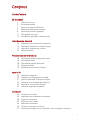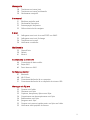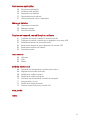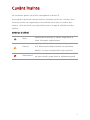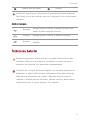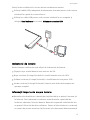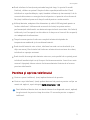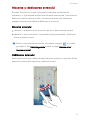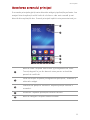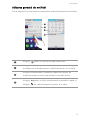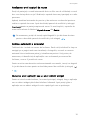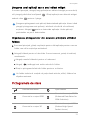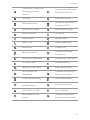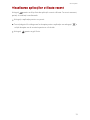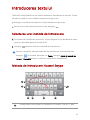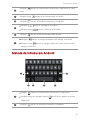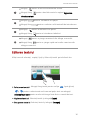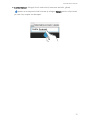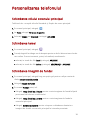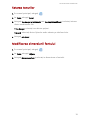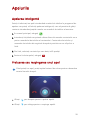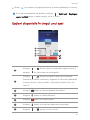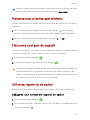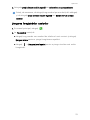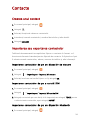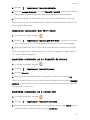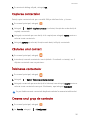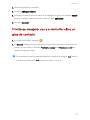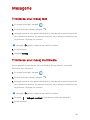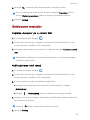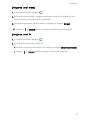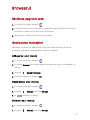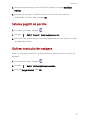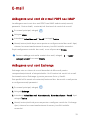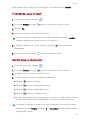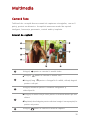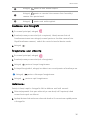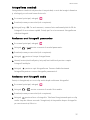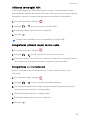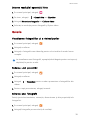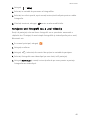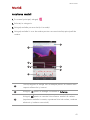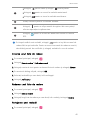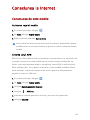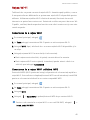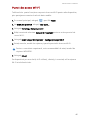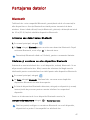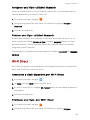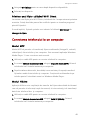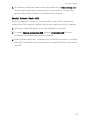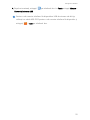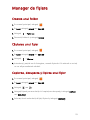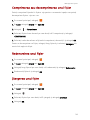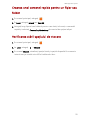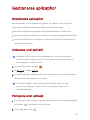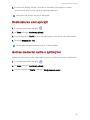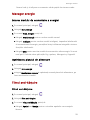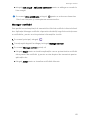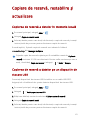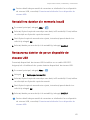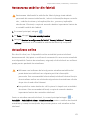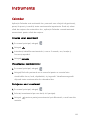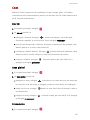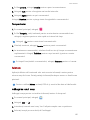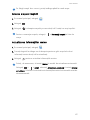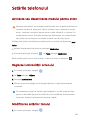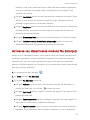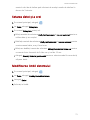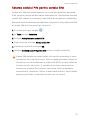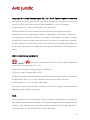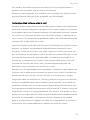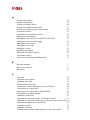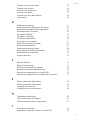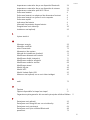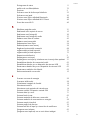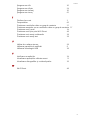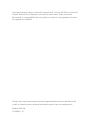Huawei Honor6 Manual de utilizare
- Categorie
- Smartphone-uri
- Tip
- Manual de utilizare

Ghidul utilizatorului

i
Conţinut
Cuvânt înainte
Să începem
2 Telefonul pe scurt
3Încărcarea bateriei
5Pornirea şi oprirea telefonului
6Blocarea şi deblocarea ecranului
8 Descrierea ecranului principal
11 Pictogramele de stare
13 Vizualizarea aplicaţiilor utilizate recent
Introducerea textului
14 Selectarea unei metode de introducere
14 Metoda de introducere Huawei Swype
15 Metoda de introducere Android
16 Editarea textului
Personalizarea telefonului
18 Schimbarea stilului ecranului principal
18 Schimbarea temei
18 Schimbarea imaginii de fundal
19 Setarea tonurilor
19 Modificarea dimensiunii fontului
Apelurile
20 Apelarea inteligentă
20 Preluarea sau respingerea unui apel
21 Opţiuni disponibile în timpul unui apel
22 Preluarea unui al doilea apel telefonic
22 Efectuarea unui apel de urgenţă
22 Utilizarea registrului de apeluri
Contacte
24 Crearea unui contact
24 Importarea sau exportarea contactelor
26 Copierea contactelor
26 Căutarea unui contact
26 Îmbinarea contactelor
26 Crearea unui grup de contacte
27 Trimiterea mesajelor sau a e-mailurilor către un grup de contacte

ii
Mesagerie
28 Trimiterea unui mesaj text
28 Trimiterea unui mesaj multimedia
29 Gestionarea mesajelor
Browserul
31 Răsfoirea paginilor web
31 Gestionarea marcajelor
32 Setarea paginii de pornire
32 Golirea istoricului de navigare
E-mail
33 Adăugarea unui cont de e-mail POP3 sau IMAP
33 Adăugarea unui cont Exchange
34 Trimiterea unui e-mail
34 Verificarea e-mailurilor
Multimedia
35 Cameră foto
39 Galerie
41 Muzică
Conexiunea la internet
44 Conexiunea de date mobile
45 Reţea Wi-Fi
46 Punct de acces Wi-Fi
Partajarea datelor
47 Bluetooth
48 Wi-Fi Direct
49 Conectarea telefonului la un computer
51 Conectarea telefonului la un dispozitiv de stocare USB
Manager de fişiere
53 Crearea unui folder
53 Căutarea unui fişier
53 Copierea, decuparea şi lipirea unui fişier
54 Comprimarea sau decomprimarea unui fişier
54 Redenumirea unui fişier
54 Ştergerea unui fişier
55 Crearea unei comenzi rapide pentru un fişier sau folder
55 Verificarea stării spaţiului de stocare

iii
Gestionarea aplicaţiilor
56 Descărcarea aplicaţiilor
56 Instalarea unei aplicaţii
56 Partajarea unei aplicaţii
57 Dezinstalarea unei aplicaţii
57 Golirea memoriei cache a aplicaţiilor
Manager telefon
58 Optimizarea sistemului
59 Manager energie
59 Filtrul anti-hărţuire
Copiere de rezervă, restabilire şi actualizare
61 Copierea de rezervă a datelor în memoria locală
61 Copierea de rezervă a datelor pe un dispozitiv de stocare USB
62 Restabilirea datelor din memoria locală
62 Restaurarea datelor de pe un dispozitiv de stocare USB
63 Restaurarea setărilor din fabrică
63 Actualizare online
Instrumente
64 Calendar
65 Ceas
66 Meteo
Setările telefonului
68 Activarea sau dezactivarea modului pentru avion
68 Reglarea luminozităţii ecranului
68 Modificarea setărilor tonului
69 Modificarea setărilor afişajului
70 Activarea sau dezactivarea modului Nu deranjaţi
71 Setarea datei şi a orei
71 Modificarea limbii sistemului
72 Setarea codului PIN pentru cartela SIM
Aviz juridic
Index

1
Cuvânt înainte
Vă mulţumim pentru că aţi ales smartphone-ul honor 6!
Acest ghid vă prezintă caracteristicile şi funcţiile noului dvs. telefon. Sunt
incluse şi măsuri de siguranţă pe care trebuie să le aveţi în vedere, prin
urmare, citiţi mai întâi acest ghid înainte de a începe să utilizaţi noul dvs.
telefon.
Simboluri şi definiţii
Notă
Evidenţiază informaţii şi sfaturi importante şi
oferă informaţii suplimentare.
Atenţie
Indică posibile probleme care pot să apară, cum
ar fi deteriorarea dispozitivului sau pierderea
datelor, în cazul nerespectării instrucţiunilor.
Avertisment
Indică o situaţie potenţial periculoasă care, dacă
nu este evitată, poate duce la vătămarea gravă.

2
Să începem
Telefonul pe scurt
Mufă pentru căşti Indicator de stare
Senzor de proximitate/
senzor de lumină ambiantă
Bară de navigare
Microfon Port micro-USB
Fantă pentru card microSD
Fantă pentru cartela
micro-SIM
Buton de pornire Buton de volum
Cască Cameră foto frontală
Microfon pentru reducerea
zgomotului
Bliţ
1
2
3
4
5
6
7
8
9
10
11
12
14
15
16
13
1
2
3
4
5
6
7
8
9
10
11
12
13
14

3
Să începem
Nu blocaţi zona din jurul senzorului de proximitate/lumină ambiantă.
Dacă fixaţi o folie de protecţie pe ecran, asiguraţi-vă că nu blochează
senzorul.
Bară de navigare
Încărcarea bateriei
Bateria încorporată a telefonului dvs. nu poate fi înlocuită de către
utilizator. Pentru a înlocui bateria, contactaţi un centru de service
autorizat. Nu încercaţi să o demontaţi dumneavoastră.
Telefonul dvs. acceptă încărcarea rapidă, care necesită adaptorul de
alimentare şi cablul USB furnizate. Utilizarea oricăror altor tipuri de
adaptoare de alimentare sau cabluri USB poate duce la reporniri
repetate, o durată mare de încărcare, căldură excesivă, deteriorarea
dispozitivului sau, în cazuri extreme, la o explozie.
Aparat foto din spate Difuzor
Revenire
Atingeţi pentru a reveni la ecranul anterior sau
pentru a părăsi aplicaţia curentă.
Ecran pr. Atingeţi pentru a reveni la ecranul principal.
Recente
Atingeţi pentru a afişa lista de aplicaţii recent
utilizate.
15
16

Să începem
4
Puteţi încărca telefonul în oricare dintre următoarele moduri:
•
Utilizaţi cablul USB şi adaptorul de alimentare furnizate pentru a vă conecta
telefonul la o priză de curent electric.
•
Utilizaţi un cablu USB pentru a vă conecta telefonul la un computer şi
atingeţi
Doar încărcare
din ecranul
Metode de conectare USB
.
Indicatorul de baterie
Nivelul bateriei telefonului este afişat de indicatorul de baterie.
•
Clipeşte roşu: nivelul bateriei este mai mic de 2%.
•
Roşu continuu (în timpul încărcării): nivelul bateriei este sub 10%.
•
Galben continuu (în timpul încărcării): nivelul bateriei este peste 10%.
•
Verde continuu (în timpul încărcării): bateria este încărcată complet sau
aproape complet.
Informaţii importante despre baterie
•
Bateriile reîncărcabile au o durată de viaţă limitată şi ar putea fi necesar să
le înlocuiţi. Dacă observaţi o reducere semnificativă a capacităţii de
încărcare a bateriei, înlocuiţi bateria. Bateria încorporată a telefonului dvs.
nu poate fi înlocuită de către utilizator. Pentru a înlocui bateria, contactaţi
un centru de service autorizat. Nu încercaţi să o demontaţi dumneavoastră.

5
Să începem
•
Dacă telefonul a funcţionat perioade lungi de timp, în special în medii
fierbinţi, căldura ar putea fi împinsă către suprafaţa telefonului. Dacă
telefonul se supraîncălzeşte, opriţi imediat utilizarea şi deconectaţi-l de la
sursa de alimentare cu energie electrică pentru a-i permite să se răcească.
Nu ţineţi telefonul prea mult timp în mână pentru a evita arsurile.
•
Utilizaţi bateria, adaptorul de alimentare şi cablul USB originale pentru a
încărca telefonul. Utilizarea de accesorii de la terţi ar putea reduce
performanţele telefonului sau determina pericole de securitate. Nu folosiţi
telefonul şi nu îl acoperiţi cu alte obiecte în timp ce se încarcă. Nu acoperiţi
nici adaptorul de alimentare.
•
Timpul necesar pentru încărcare completă a bateriei depinde de
temperatura ambiantă şi de vechimea bateriei.
•
Dacă nivelul bateriei este scăzut, telefonul va reda un ton de alertă şi va
afişa un mesaj. Dacă nivelul de încărcare a bateriei este extrem de scăzut,
telefonul se opreşte automat.
•
Dacă nivelul de energie din baterie este zero, este posibil să nu puteţi porni
telefonul imediat după ce aţi început încărcarea acestuia. Acest lucru este
normal. Aşteptaţi câteva minute încărcarea bateriei înainte de a încerca
pornirea telefonului.
Pornirea şi oprirea telefonului
•
Pentru a porni telefonul, ţineţi apăsat butonul de pornire.
•
Pentru a opri telefonul, ţineţi apăsat butonul de pornire pentru a afişa un
meniu de opţiuni, apoi atingeţi
Opriţi alimentarea
>
OK
.
Dacă telefonul devine lent sau dacă sistemul nu răspunde corect, apăsaţi
lung butonul de pornire timp de minim 10 secunde pentru a reporni
telefonul.

Să începem
6
Blocarea şi deblocarea ecranului
Blocarea ecranului nu numai că împiedică realizarea accidentală de
operaţiuni, ci şi protejează telefonul de utilizarea neautorizată. Puteţi bloca şi
debloca ecranul în diverse moduri. În această secţiune este utilizată ca
exemplu metoda preinstalată de deblocare a ecranului.
Blocarea ecranului
•
Metoda 1: apăsaţi butonul de pornire pentru a bloca manual ecranul.
•
Metoda 2: dacă este inactiv o perioadă de timp prestabilită, telefonul va
bloca automat ecranul.
Pentru a seta metoda de blocare a ecranului, atingeţi pe ecranul
principal. În fila
Preferinţe generale
afişată, atingeţi
Blocarea ecran
>
Blocarea ecranului
.
Deblocarea ecranului
Dacă ecranul este stins, apăsaţi butonul de pornire pentru a-l aprinde. Glisaţi
degetul în oricare direcţie pentru a debloca ecranul.

7
Să începem
Treceţi rapid degetul dinspre partea de jos a ecranului de blocare pentru a
accesa panoul de operare rapidă şi a deschide aplicaţii frecvent folosite, cum
ar fi Calculator.

Să începem
8
Descrierea ecranului principal
În ecranele principale găsiţi toate obiectele widget şi aplicaţiile preferate. Am
aranjat lista de aplicaţii astfel încât să vă ofere o cale mai comodă şi mai
directă către aplicaţiile dvs. Ecranul principal implicit este prezentat mai jos.
Bara de stare: afişează notificările şi pictogramele de stare.
Treceţi degetul în jos din bara de stare pentru a deschide
panoul de notificări.
Zona de afişare: afişează pictogramele aplicaţiilor, folderele şi
obiectele widget.
Indicator de poziţie a ecranului: afişează poziţia curentă a
ecranului.
Andocare: afişează aplicaţiile folosite frecvent.
Bară de navigare: afişează tastele virtuale.
1
2
3
4
5
1
2
3
4
5

9
Să începem
Utilizarea panoului de notificări
Treceţi degetul în jos din bara de stare pentru a deschide panoul de notificări.
Atingeţi pentru a renunţa la toate notificările.
Atingeţi o aplicaţie pentru a o vizualiza şi treceţi rapid degetul
la stânga sau la dreapta peste o notificare pentru a o închide.
Atingeţi comutatoarele comenzilor rapide din panoul de
notificare pentru a activa sau dezactiva funcţiile dorite.
Atingeţi pentru a afişa comutatoarele comenzilor rapide şi
atingeţi din colţul dreapta sus pentru a le edita.
1
2
3
4
1
2
3
4

Să începem
10
Realizarea unei capturi de ecran
Doriţi să partajaţi o scenă interesantă dintr-un film sau să vă lăudaţi cu noul
dvs. scor de top dintr-un joc? Realizaţi o captură de ecran şi partajaţi-o cu alte
persoane.
Apăsaţi simultan butoanele de pornire şi de reducere a volumului pentru a
realiza o captură de ecran. Apoi deschideţi panoul de notificări şi atingeţi
Distribuiţi
pentru a partaja captura de ecran. În mod implicit, capturile de
ecran sunt salvate în folderul
Capturi de ecran
din
Galerie
.
De asemenea, puteţi să treceţi rapid degetul în jos din bara de stare
pentru a deschide panoul de notificări şi să atingeţi .
Rotirea automată a ecranului
Telefonul dvs. include un senzor de înclinare. Dacă rotiţi telefonul în timp ce
navigaţi pe o pagină web sau vizualizaţi o fotografie, ecranul va comuta
automat între vizualizarea peisaj şi vizualizarea portret. Veţi putea, de
asemenea, să beneficiaţi de aplicaţiile care se bazează pe senzorul de
înclinare, cum ar fi jocurile de curse.
Pentru a activa sau dezactiva rotirea automată a ecranului, treceţi cu degetul
în jos din bara de stare pentru a deschide panoul de notificări şi atingeţi
> .
Mutarea unei aplicaţii sau a unui obiect widget
Pentru a intra în modul editare, în ecranul principal, atingeţi lung o aplicaţie
sau un obiect widget până când telefonul vibrează. Apoi puteţi glisa o
aplicaţie sau un obiect widget în orice spaţiul gol care se potriveşte.

11
Să începem
Ştergerea unei aplicaţii sau a unui obiect widget
În ecranul principal, atingeţi lung aplicaţia sau obiectul widget pe care doriţi
să-l ştergeţi până când se afişează
. Glisaţi aplicaţia sau obiectul widget
nedorit către pentru a-l şterge.
Ştergerea pictogramei unei aplicaţii dezinstalează aplicaţia. Atunci când
ştergeţi pictograma unei aplicaţii, telefonul vă solicită să confirmaţi
acţiunea. Atingeţi
OK
pentru a dezinstala aplicaţia. Unele aplicaţii
preinstalate nu pot fi dezinstalate.
Organizarea pictogramelor din ecranele principale utilizând
foldere
1.
În ecranul principal, glisaţi o aplicaţie peste o altă aplicaţie pentru a crea un
folder care să le conţină pe amândouă.
2.
Atingeţi folderul pentru a-l deschide. În acest moment, puteţi să realizaţi
următoarele:
•
Atingeţi numele folderului pentru a-l redenumi.
•
Atingeţi şi adăugaţi mai multe articole în folder.
•
Glisaţi o pictogramă afară din folder pentru a o elimina.
Un folder trebuie să conţină cel puţin două articole; altfel, folderul va
dispărea automat.
Pictogramele de stare
Puterea semnalului Lipsă semnal
Conectat la o reţea GPRS
Conectat la o reţea EDGE
(Enhanced Data Rates for
GSM Evolution)
Conectat la o reţea 3G
Conectat la o reţea HSPA+
(Evolved High-Speed
Packet Access)
GG
E
E
3G3G
HH

Să începem
12
Conectat la o reţea HSPA
(High Speed Packet
Access)
Conectat la o reţea Long
Term Evolution (LTE)
Roaming Mod avion activat
Bluetooth activat
Se primesc date despre
locaţie de la GPS
Mod vibraţii activat Mod silenţios activat
Alarme activate Se încarcă
Baterie plină Baterie slabă
Apel în curs Apeluri nepreluate
Mesaje noi E-mailuri noi
Mesaje vocale noi
Selectaţi metoda de
introducere
Reţea Wi-Fi disponibilă Conectat la o reţea Wi-Fi
Se încarcă date Se descarcă date
Memorie telefon plină Evenimente viitoare
Nicio cartelă SIM
disponibilă
Problemă de conectare
sau de sincronizare
Se sincronizează date Sincronizare eşuată
Punct de acces Wi-Fi
portabil activat
Mai multe notificări
Conectat la un VPN Căşti conectate
Mod depanare USB
activat
Partajare conexiune la
internet prin USB activă
HH
4G
4G
R

13
Să începem
Vizualizarea aplicaţiilor utilizate recent
Atingeţi pentru a afişa lista de aplicaţii recent utilizate. În acest moment,
puteţi să realizaţi următoarele:
•
Atingeţi o aplicaţie pentru a o porni.
•
Treceţi degetul în stânga sau în dreapta peste o aplicaţie sau atingeţi în
colţul dreapta sus al acesteia pentru a o închide.
•
Atingeţi pentru a goli lista.

14
Introducerea textului
Telefonul este prevăzut cu mai multe metode de introducere a textului. Puteţi
introduce rapid un text utilizând tastatura de pe ecran.
•
Atingeţi o casetă de text pentru a afişa tastatura de pe ecran.
•
Pentru a ascunde tastatura de pe ecran, atingeţi .
Selectarea unei metode de introducere
1.
În ecranul de introducere a textului, treceţi degetul în jos din bara de stare
pentru a deschide panoul de notificări.
2.
Atingeţi pentru a selecta o metodă de introducere.
Pentru a modifica metoda implicită de introducere a telefonului dvs.,
atingeţi pe ecranul principal. La
Toate
, atingeţi
Limbă și metodă de
intrare
>
Prestabilit
pentru a selecta o metodă de introducere.
Metoda de introducere Huawei Swype
Glisaţi peste litere pentru a introduce un cuvânt, cum ar fi "bay".
2
3 4 5 6
1
7
1

15
Introducerea textului
Metoda de introducere Android
Atingeţi pentru a comuta între minuscule, majuscule şi Caps
Lock.
Atingeţi lung pentru a accesa ecranul cu setări.
Atingeţi pentru a introduce numere şi simboluri.
•
Atingeţi pentru a introduce un spaţiu.
•
Atingeţi lung pentru a selecta altă limbă.
Atingeţi pentru a utiliza introducerea vocală.
•
Atingeţi pentru a şterge caracterul din stânga cursorului.
•
Atingeţi lung pentru a şterge rapid mai multe caractere din
stânga cursorului.
•
Atingeţi pentru a comuta între minuscule şi majuscule.
•
Atingeţi lung sau atingeţi rapid de două ori pentru a activa
Caps Lock.
Atingeţi pentru a introduce numere şi simboluri.
2
a
3
4
+!=
5
EN
EN
6
7
1
2 3 4 5
6
1
2

Introducerea textului
16
Editarea textului
Aflaţi cum să selectaţi, copiaţi, lipiţi şi înlocuiţi textul pe telefonul dvs.
•
Selectarea textului
: Atingeţi lung textul pentru a afişa . Apoi glisaţi
şi pentru a selecta mai mult sau mai puţin text sau atingeţi
Selectaţi-le pe toate
pentru a selecta întregul text dintr-o casetă de text.
•
Copierea textului
: Selectaţi textul şi atingeţi
Copiaţi
.
•
Decuparea textului
: Selectaţi textul şi atingeţi
Decupaţi
.
•
Atingeţi pentru a utiliza introducerea vocală.
•
Atingeţi lung pentru a deschide meniul cu opţiuni
Opţiuni de
introducere text
.
•
Atingeţi pentru a introduce un spaţiu.
•
Atingeţi lung pentru a selecta o altă metodă de introducere.
•
Atingeţi pentru a introduce un punct.
•
Atingeţi lung pentru a introduce simboluri.
•
Atingeţi pentru a şterge caracterul din stânga cursorului.
•
Atingeţi lung pentru a şterge rapid mai multe caractere din
stânga cursorului.
3
4
English(US)
English(US)
5
6
Pagina se încarcă...
Pagina se încarcă...
Pagina se încarcă...
Pagina se încarcă...
Pagina se încarcă...
Pagina se încarcă...
Pagina se încarcă...
Pagina se încarcă...
Pagina se încarcă...
Pagina se încarcă...
Pagina se încarcă...
Pagina se încarcă...
Pagina se încarcă...
Pagina se încarcă...
Pagina se încarcă...
Pagina se încarcă...
Pagina se încarcă...
Pagina se încarcă...
Pagina se încarcă...
Pagina se încarcă...
Pagina se încarcă...
Pagina se încarcă...
Pagina se încarcă...
Pagina se încarcă...
Pagina se încarcă...
Pagina se încarcă...
Pagina se încarcă...
Pagina se încarcă...
Pagina se încarcă...
Pagina se încarcă...
Pagina se încarcă...
Pagina se încarcă...
Pagina se încarcă...
Pagina se încarcă...
Pagina se încarcă...
Pagina se încarcă...
Pagina se încarcă...
Pagina se încarcă...
Pagina se încarcă...
Pagina se încarcă...
Pagina se încarcă...
Pagina se încarcă...
Pagina se încarcă...
Pagina se încarcă...
Pagina se încarcă...
Pagina se încarcă...
Pagina se încarcă...
Pagina se încarcă...
Pagina se încarcă...
Pagina se încarcă...
Pagina se încarcă...
Pagina se încarcă...
Pagina se încarcă...
Pagina se încarcă...
Pagina se încarcă...
Pagina se încarcă...
Pagina se încarcă...
Pagina se încarcă...
Pagina se încarcă...
Pagina se încarcă...
Pagina se încarcă...
Pagina se încarcă...
Pagina se încarcă...
Pagina se încarcă...
Pagina se încarcă...
-
 1
1
-
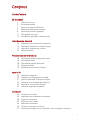 2
2
-
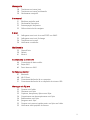 3
3
-
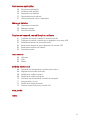 4
4
-
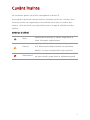 5
5
-
 6
6
-
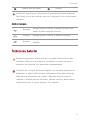 7
7
-
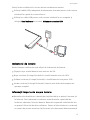 8
8
-
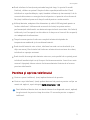 9
9
-
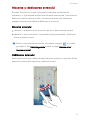 10
10
-
 11
11
-
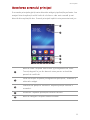 12
12
-
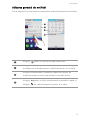 13
13
-
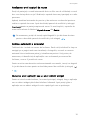 14
14
-
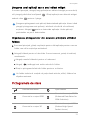 15
15
-
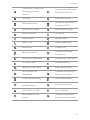 16
16
-
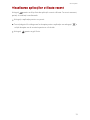 17
17
-
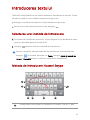 18
18
-
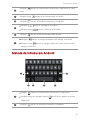 19
19
-
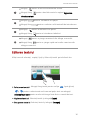 20
20
-
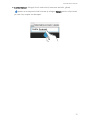 21
21
-
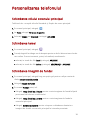 22
22
-
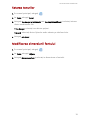 23
23
-
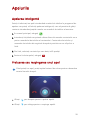 24
24
-
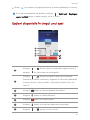 25
25
-
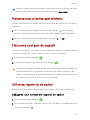 26
26
-
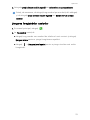 27
27
-
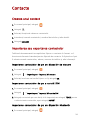 28
28
-
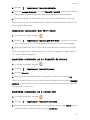 29
29
-
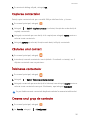 30
30
-
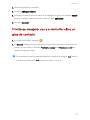 31
31
-
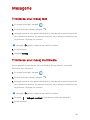 32
32
-
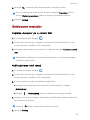 33
33
-
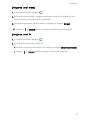 34
34
-
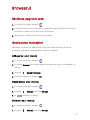 35
35
-
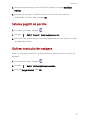 36
36
-
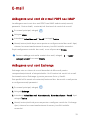 37
37
-
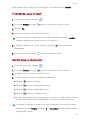 38
38
-
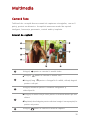 39
39
-
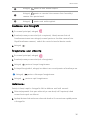 40
40
-
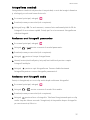 41
41
-
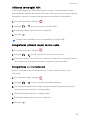 42
42
-
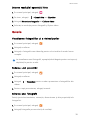 43
43
-
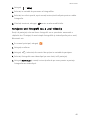 44
44
-
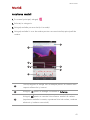 45
45
-
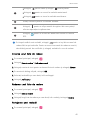 46
46
-
 47
47
-
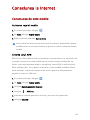 48
48
-
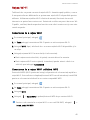 49
49
-
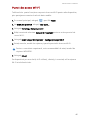 50
50
-
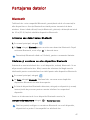 51
51
-
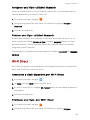 52
52
-
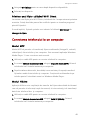 53
53
-
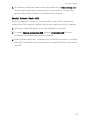 54
54
-
 55
55
-
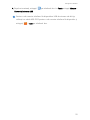 56
56
-
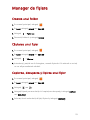 57
57
-
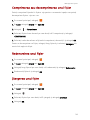 58
58
-
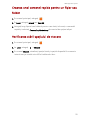 59
59
-
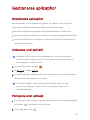 60
60
-
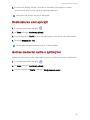 61
61
-
 62
62
-
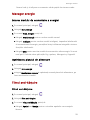 63
63
-
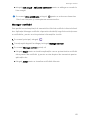 64
64
-
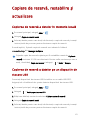 65
65
-
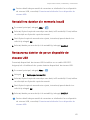 66
66
-
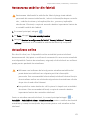 67
67
-
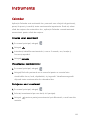 68
68
-
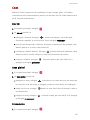 69
69
-
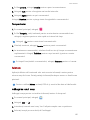 70
70
-
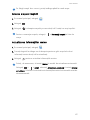 71
71
-
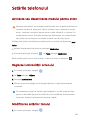 72
72
-
 73
73
-
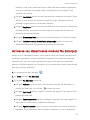 74
74
-
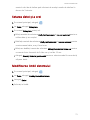 75
75
-
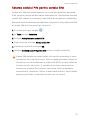 76
76
-
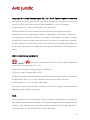 77
77
-
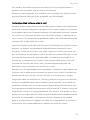 78
78
-
 79
79
-
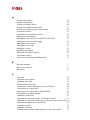 80
80
-
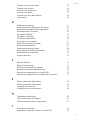 81
81
-
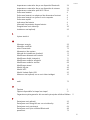 82
82
-
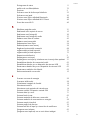 83
83
-
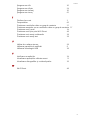 84
84
-
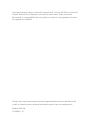 85
85